일부 시나리오에서는 날짜에서 날짜를 추출할 수 있습니다. 날짜가 2022/05/27이고 Excel 시트에서 금요일이라고 말할 수 있는 방법이 있어야 한다고 가정해 보겠습니다. 이것이 실용화되면 프로젝트의 근무일 찾기, 학교 과제 등 많은 경우에 응용 프로그램을 찾을 수 있습니다.
여기 이 기사에서는 날짜 값에서 날짜 값을 쉽게 추출하고 자동으로 전체 열에 동일하게 적용할 수 있는 3가지 솔루션을 제시했습니다. 기사를 즐기시기 바랍니다.
목차
예시 시나리오
라는 열이 하나 있습니다. 날짜 날짜 값이 있습니다. 다른 열 낮 가 비어 있고 해당 값은 날짜 열.
해결 방법 1: 셀 서식 옵션을 사용하여
이것은 어떤 공식도 포함하지 않기 때문에 모든 방법 중 가장 간단합니다.
1 단계: 열 1에서 전체 날짜 값을 복사합니다. 날짜 열.
다음 중 하나를 수행할 수 있습니다. 전체 데이터 선택, 마우스 오른쪽 버튼으로 클릭를 선택한 다음 복사 옵션 또는 단순히 키를 누를 수 있습니다 CTRL + C ~ 후에 데이터 선택.
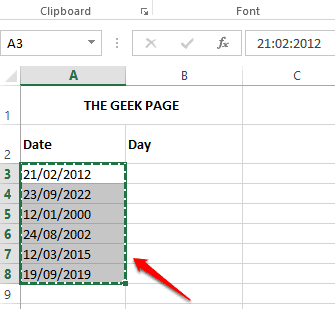
2 단계: 다음과 같이, 첫 번째 셀을 한 번 클릭 원하는 열의 낮 추출할 값.

3단계: 이제 키를 누릅니다. CTRL + V 데이터를 붙여넣습니다.
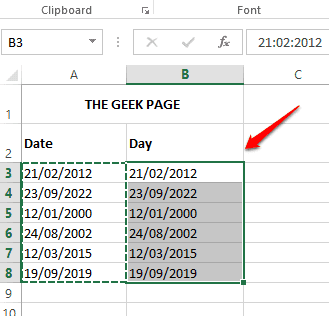
광고
4단계: 마우스 오른쪽 버튼으로 클릭 선택한 셀 범위의 아무 곳에서나 이름이 지정된 옵션을 클릭하십시오. 셀 서식 지정.
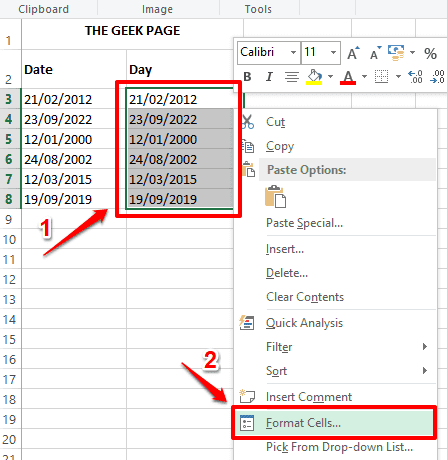
5단계: 에서 셀 서식 지정 창에서 숫자 먼저 탭합니다. 다음과 같이 아래 범주 옵션, 클릭 관습 옵션.
이제 아래에서 유형 필드, 입력 ddd. 바로 위 유형 필드, 아래 견본 섹션에서 샘플 데이터를 볼 수 있습니다. 왜냐하면 우리는 ddd, 샘플 데이터는 3자 형식으로 요일을 표시합니다. 화요일 다음 예에서.
을 치다 확인 완료되면 버튼을 누릅니다.
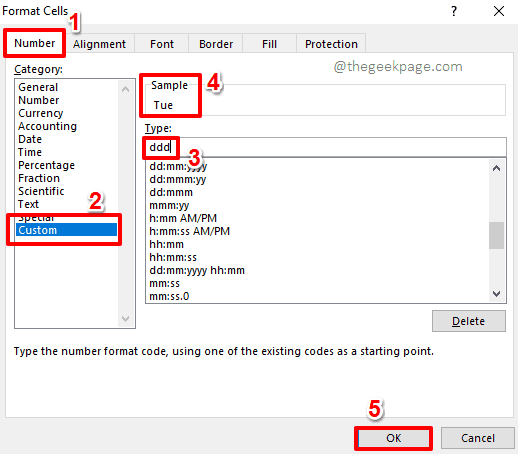
전체 요일을 표시하려면 대신 ddd, 당신은 줄 필요가 dddd 아래의 유형 필드. 샘플 데이터가 표시되도록 화요일.
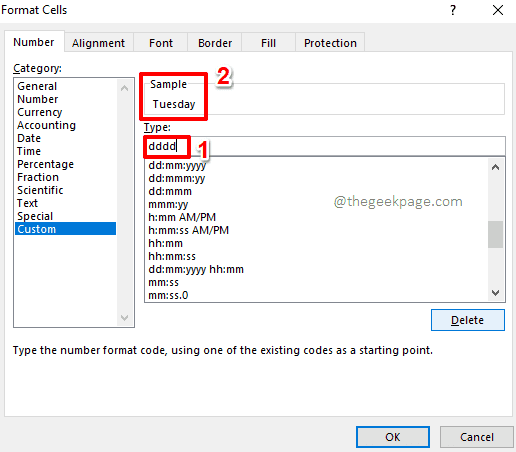
6단계: 그게 다야. 그렇게 간단한 날짜 값에서 날짜 값을 성공적으로 추출했습니다.

솔루션 2: TEXT 수식 함수를 사용하여
이것은 날짜 값에서 날짜 값을 빠르게 추출할 수 있는 또 다른 간단한 방법입니다. 이 방법은 다음과 같은 공식 함수를 사용합니다. 텍스트().
1 단계: 첫 번째 셀을 두 번 클릭하십시오. 요일 값을 추출하려는 열의 지금, 복사 및 붙여 넣기 그것에 다음 공식.
=TEXT(A3,"ddd")
당신은해야 A3 교체 날짜 값이 있는 필수 셀 ID로. 또한, ddd 3글자 형식으로 요일을 표시합니다. 예를 들어, 화요일.
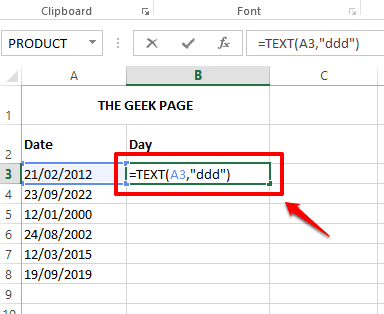
예를 들어, 전체 형식의 날짜 값을 원하는 경우 화요일, 공식은 다음과 같아야 합니다. dddd 대신 두 번째 인수로 ddd.
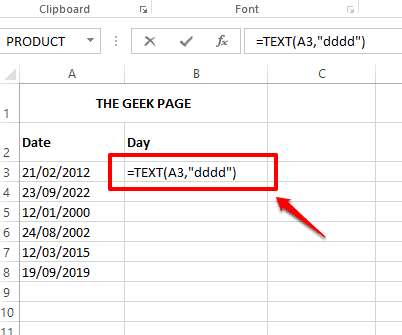
2 단계: 다른 곳을 누르거나 입력하다 키를 누르면 공식이 성공적으로 적용된 것을 볼 수 있고 이제 요일 값이 성공적으로 추출된 것을 볼 수 있습니다.
열 전체에 수식을 적용하려면 간단히 작은 사각형 모양을 클릭하고 끕니다. 에 존재 셀의 오른쪽 하단 모서리.
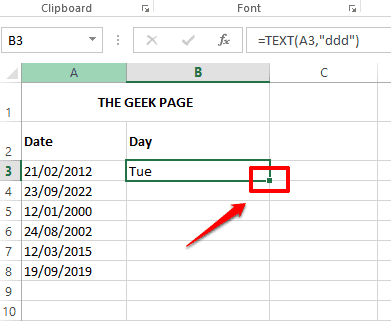
3단계: 이제 Excel 시트에 있는 모든 날짜 값에 대한 날짜 값이 있습니다.
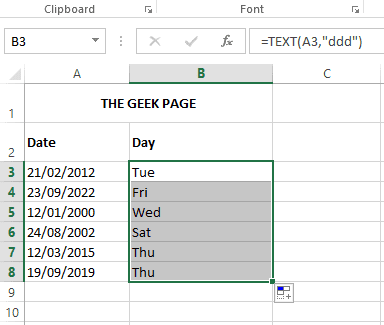
솔루션 3: CHOOSE 및 WEEKDAY 공식 함수 결합
이 방법은 이 문서에 나열된 처음 두 가지 방법에 비해 상대적으로 복잡합니다. 이 방법은 2개의 공식 함수를 결합하여 날짜 값에서 날짜 값을 추출합니다. 선택하다() 그리고 주일(). 그러나 이 방법은 약간 괴상하지만 우리는 괴상한 것을 좋아합니다. 당신도 바랍니다.
1 단계: 첫 번째 셀을 두 번 클릭하십시오. 내용을 편집할 일 열의. 복사 및 붙여 넣기 그것에 다음 공식.
=CHOOSE(주요일(A3),"일요일","월요일","화요일","수요일","목요일","금요일","토요일")
A3 공식에서 교체 날짜 값을 추출하려는 날짜 값이 있는 셀의 셀 ID로.
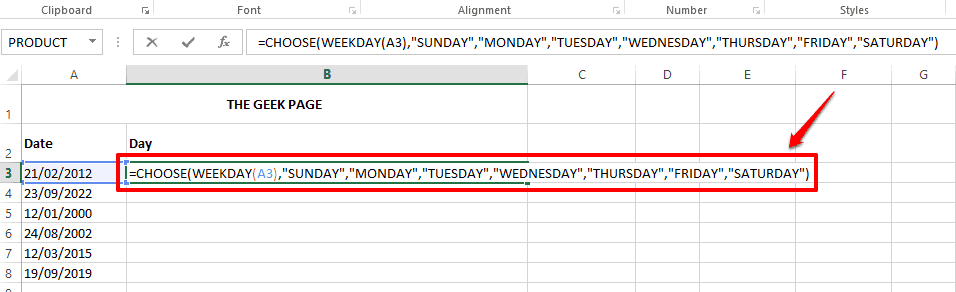
공식 설명
위의 공식에서 가장 먼저 해결되는 부분은 평일(A3). Weekday 함수는 날짜를 인수로 받아 요일을 정수 형태로 반환합니다.. 기본적으로 이 함수는 주를 일요일에서 토요일로 가정합니다. 따라서 정상적인 시나리오라면 이 함수에 대해 하나의 인수만 줄 수 있습니다. 이 수식에서는 날짜를 찾아야 하는 날짜가 포함된 셀의 셀 ID인 A3이라는 인수 하나만 지정했습니다. 그러나 주가 월요일부터 시작하는 경우 함수에 인수를 하나 더 주어 WEEKDAY(A3,2)로 만들어야 합니다. 따라서 이 경우 최종 수식은 아래와 같이 표시됩니다.
=CHOOSE(주중(A3,2),"일요일","월요일","화요일","수요일","목요일","금요일","토요일")
그래서 주일() 함수는 요일을 숫자 형식으로 반환합니다. 즉, 만약 그 날이 화요일, 그 다음에 WEEKDAY()는 3을 반환합니다..
그만큼 선택하다() 함수는 첫 번째 인수를 기반으로 인수 목록에서 문자열을 반환합니다.
선택하다() 함수는 많은 인수를 가질 수 있습니다. 첫 번째 인수는 인덱스 번호입니다. 인덱스 번호 뒤의 인수는 인덱스 번호를 기반으로 선택해야 하는 문자열입니다. 예를 들어 첫 번째 인수의 경우 선택하다() 기능은 1, 목록의 첫 번째 문자열은 선택하다() 기능.
따라서 이 특정 시나리오에서는 주일() 함수 반환 3 반환 값으로. 지금 선택하다() 함수는 이것을 취한다 3 그것의 첫 번째 논쟁. 그리고 반환 3위 이 인덱스 값에 따라 목록의 문자열입니다. 그래서 선택하다() 함수는 마침내 반환할 것입니다 화요일.
짧은 형식의 날짜를 반환하려면 아래와 같이 기본 공식에서 조정하면 됩니다.
=CHOOSE(WEEKDAY(A3,2),"일","월","화","수","목","금","토")
2 단계: 때리면 입력하다 키를 누르거나 다른 곳을 클릭하면 선택한 셀에 날짜 값이 성공적으로 채워진 것을 볼 수 있습니다.
열의 모든 셀에 수식을 적용하려면 작은 사각형 아이콘 세포의 모서리와 그것을 아래로 드래그.

3단계: 이제 수식이 모든 셀에 성공적으로 적용되었으며 날짜 값이 이제 전체 열에 채워집니다.
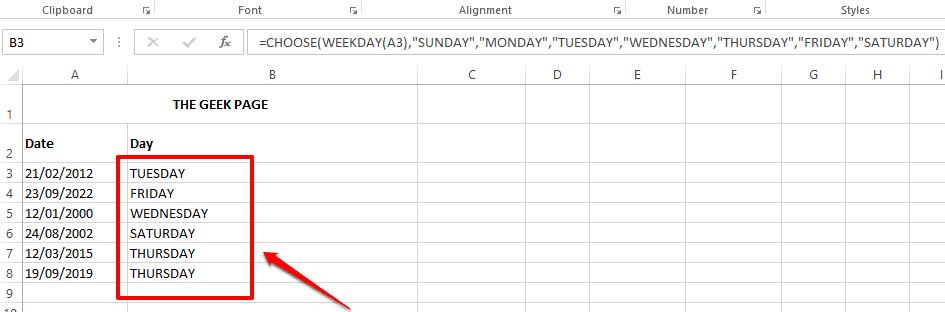
어떤 방법이 당신의 선택인지 댓글로 남겨주세요! 더 놀라운 Excel 기사와 더 많은 정보를 위해 다시 방문해주세요!
1 단계 - 여기에서 Restoro PC 수리 도구를 다운로드하십시오.
2 단계 - 스캔 시작을 클릭하여 PC 문제를 자동으로 찾아 수정합니다.


